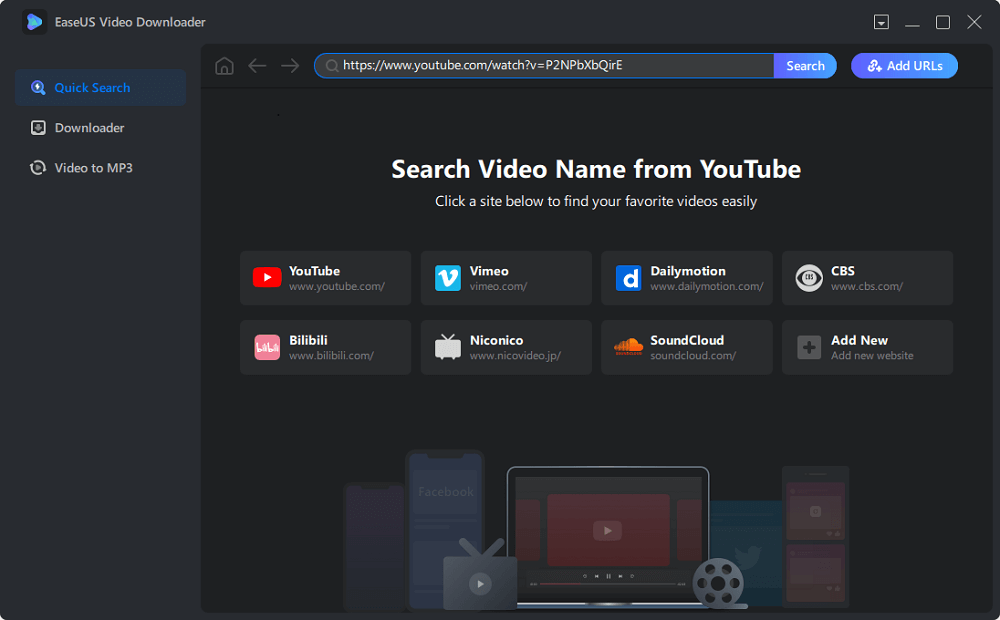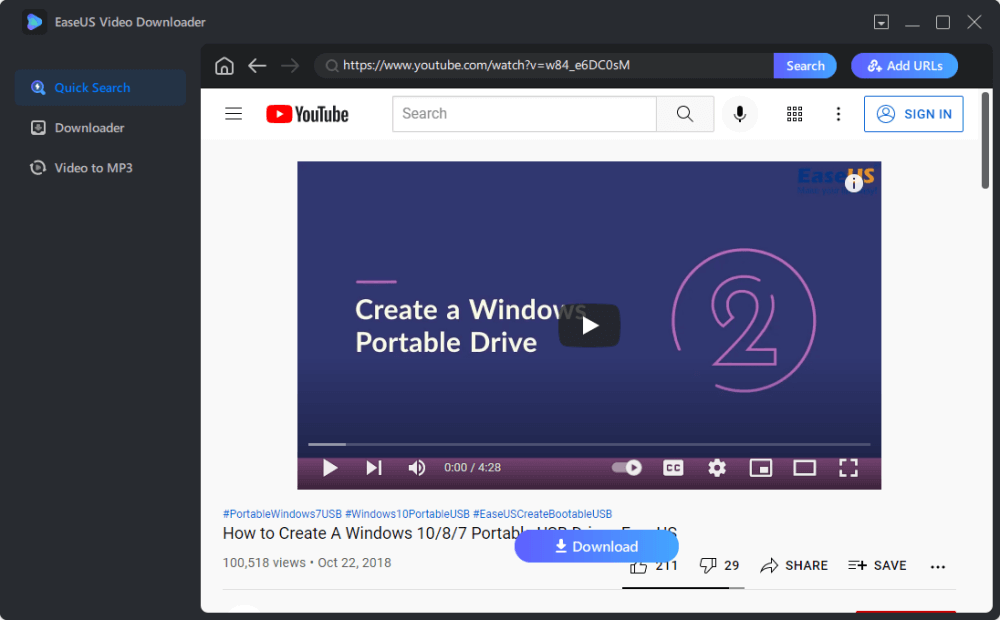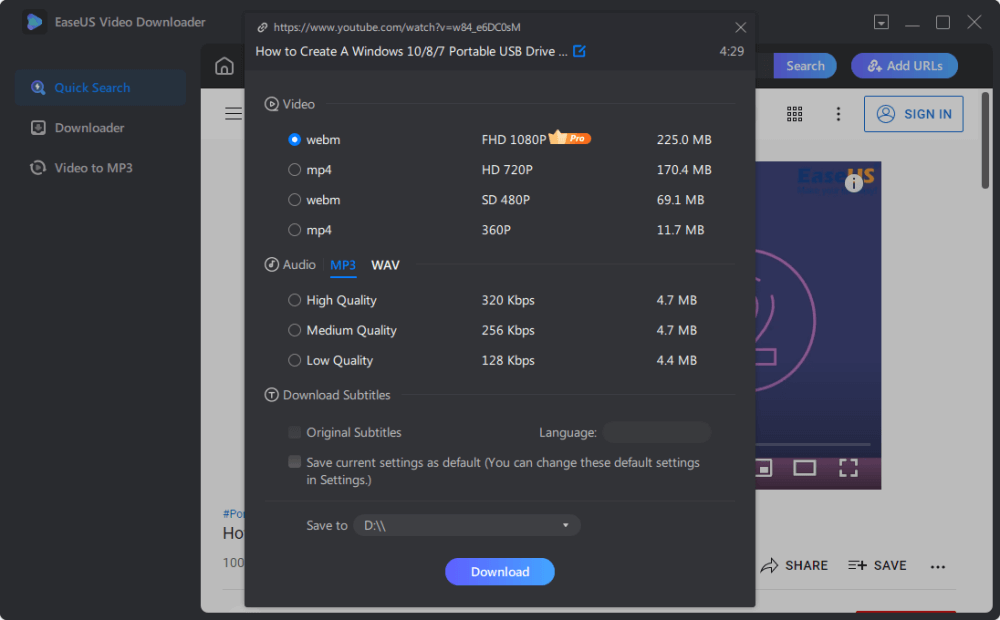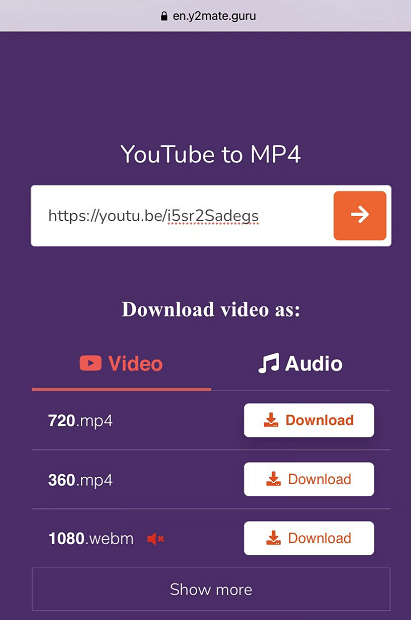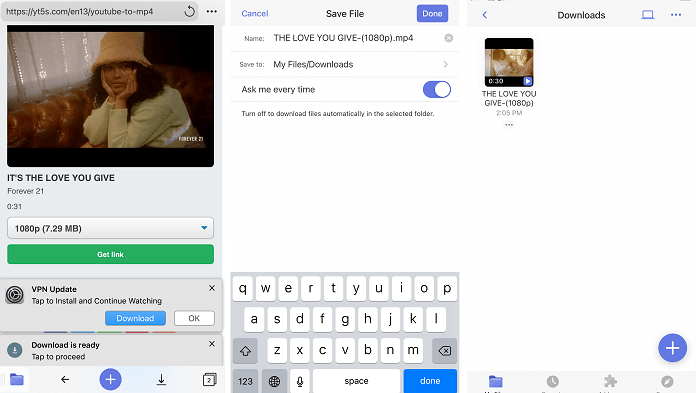Soms moet je een YouTube-video naar je iPhone downloaden om deze later te bekijken of te bewerken. In dit artikel bespreken we hoe je YouTube naar MP4 voor iPhone kunt downloaden. Met behulp van de methoden die we hieronder zullen introduceren, kun je moeiteloos YouTube-video's downloaden naar MP4 op je iPhone. Laten we direct naar het onderwerp gaan.
Deel 1. Download YouTube naar MP4 op iPhone
Er zijn manieren waarmee je YouTube op MP4 op de iPhone kunt opslaan. Hoewel de stappen misschien een beetje ingewikkeld zijn of het proces niet zo soepel verloopt als je had verwacht, kun je de YouTube-video's downloaden in MP4 op je iPhone.
Methode 1. EaseUS Video Downloader (batch downloaden)
De eerste methode om YouTube-video's in MP4-indeling op de iPhone op te slaan, is door EaseUS Video Downloader te gebruiken. De video-downloader voor pc werkt ideaal om online video's naar pc te halen. Het kan video's en muziek downloaden van bijna alle sites voor het delen van video en audio die je kent. Bovendien biedt het batch-downloaden. Het kan video's in batch downloaden met meerdere URL's of video's rechtstreeks opslaan van een YouTube-afspeellijst of -kanaal. Bekijk hoe u EaseUS Video Downloader kunt gebruiken om YouTube-video's naar MP4 te downloaden.
Stap 1. Kopieer de URL van de YouTube in het adresvak en klik op "Zoeken".
Stap 2. Controleer de video en klik op 'Downloaden'.
Stap 3. Kies MP4 als het doelformaat, selecteer een kwaliteit die u wilt downloaden en klik vervolgens op "Downloaden".
Stap 4. Wanneer het downloadproces is voltooid, klikt u op "Openen" om de YouTube-video te bekijken.
Disclaimer : Het is illegaal om auteursrechtelijk beschermde inhoud van YouTube te downloaden voor commerciële doeleinden zonder toestemming. Deze handleiding wordt ALLEEN voor persoonlijk gebruik gedemonstreerd.
Nadat je YouTube-video's in MP4 op je pc hebt gezet, kun je Dropbox of iCloud gebruiken om de video's naar je iPhone te sturen. Dan krijg je eindelijk YouTube-video's op de iPhone in MP4-indeling.
Lees ook hoe je YouTube-afspeellijst naar MP3 converteert als je een reeks muziekvideo's van YouTube wilt opslaan.
Methode 2. Online YouTube naar MP4-converters
U kunt zoeken naar een online YouTube naar MP4-converter met Safari op iPhone om u te helpen YouTube-video's in MP4 vast te leggen. Het proces is zoals hieronder.
Stap 1. Open de YouTube-app op je iPhone en zoek de YouTube-video's die je wilt opslaan in MP4.
Stap 2. Speel de video af en tik op het pictogram Delen. Haal de URL van de video op door op 'Link kopiëren' te klikken.
Stap 3. Open de Safari-app op je iPhone en zoek naar YouTube naar MP4-converter of YouTube naar MP4-downloader in Google. Kies een zoekresultaat en open het.
Stap 4. Plak de YouTube-videolink in de invoerbalk van de YouTube naar MP4-downloader en druk vervolgens op de knop Converteren of downloaden.
Stap 5. Kies MP4 als het formaat voor de gedownloade YouTube-video. Kies de hoogste resolutie als je opties hebt. Tik vervolgens op "Gereed" en "Converteren" om de video naar mp4 te converteren.
Stap 6. Druk op de downloadknop. Er kan een pop-upadvertentie zijn; sluit het. Controleer vervolgens de voortgang van het downloaden door op het downloadpictogram naast de adresbalk te tikken. Nadat het downloaden is voltooid, klikt u op het vergrootglaspictogram om het in de Bestand-app te vinden.
![Download YouTube naar MP4 op iPhone - 1]()
Hier is een werkbare online YouTube naar MP4-downloader voor iPhone: https://en.y2mate.guru/youtube-to-mp4-15/
Je krijgt veel zoekresultaten op de pagina, terwijl meer dan de helft van de online YouTube naar MP4-converter slecht werkt op de iPhone. Soms kun je de pop-upadvertentie niet sluiten en moet je de Safari-app sluiten, omdat je YouTube niet naar MP4 op de iPhone kunt downloaden.
Methode 3. iOS-applicaties zoals Documents by Readdle (zonder advertenties)
Zoals we al zeiden, kan het zijn dat je YouTube-video's niet kunt downloaden naar de iPhone in MP4 met methode 2 vanwege advertenties die je niet kunt sluiten. Om advertenties te vermijden en een betere ervaring te hebben, kun je de browser in de Documenten-app van Readdle gebruiken. Met de Documenten-app kun je een vergelijkbare manier gebruiken om YouTube-video's naar MP4 op je iPhone te downloaden. Laten we eens kijken hoe we verder moeten.
Stap 1. Open de YouTube-app en zoek de video die je wilt opslaan in MP4 op je iPhone. Tik op "Kopieer link" om de video-URL te krijgen.
Stap 2. Open de Documenten-apps en ga naar het tabblad Browser. Zoek "YouTube naar MP4-converter" in de browser en kies een site om te openen.
Stap 3. Plak de videolink en klik op de downloadknop om verder te gaan. Kies het videoformaat (MP4) en de kwaliteit (1080P) en tik vervolgens op 'Link ophalen'. Tik bij de volgende stap op "Downloaden".
Stap 4. Geef de video een naam op de opslagpagina en kies een pad op je iPhone om de YouTube-video te bewaren. Klik op "klaar" op het bord en de app begint met het downloaden van de video.
Stap 5. Nadat het downloaden is voltooid, kunt u teruggaan naar "Mijn bestanden" in Documenten om het MP4-bestand te zoeken.
Opmerking: u krijgt ook advertenties in stap 3. U kunt het echter eenvoudig uitschakelen in Documenten, wat het downloaden eenvoudiger maakt.
![YouTube naar MP4 iPhone - 2]()
Exrta Info: Biedt YouTube een downloadservice aan?
YouTube biedt geen downloadknop voor video's op het platform. Als je YouTube-video's alleen offline wilt bekijken, kun je upgraden naar YouTube Premium. Het verwijdert advertenties en downloadt video's naar mobiele apparaten om offline te bekijken. U kunt de videobestanden niet krijgen zoals de bovenstaande drie methoden.
Conclusie
Dit zijn de drie methoden die we u bieden om YouTube naar MP4 op de iPhone te converteren. Je kunt deze methoden gebruiken om YouTube-video's in MP4 te downloaden om ze af te spelen met elke videospeler.
![EaseUS Data Recovery Wizard]()
![EaseUS Data Recovery Wizard for Mac]()
![EaseUS Partition Manager Pro]()
![EaseYS Partition Manager Server]()
![EaseUS Todo Backup Workstation]()
![EaseUS Todo Backup Advanced Server]()